Вариации, персонализация и цвета продуктов
![]() Представьте, что у вас есть товар с несколькими вариантами цвета, типа или размера. Вместо того чтобы добавлять отдельные продукты, вы можете использовать вариации, персонализацию продукта и цвета для каждого продукта.
Представьте, что у вас есть товар с несколькими вариантами цвета, типа или размера. Вместо того чтобы добавлять отдельные продукты, вы можете использовать вариации, персонализацию продукта и цвета для каждого продукта.
Перейдите в Управление > Продукты, добавьте новый продукт или выберите продукт для редактирования и перейдите на вкладку Дополнительно.
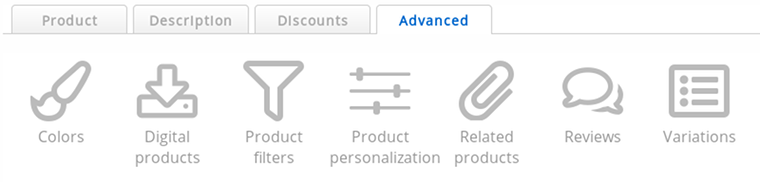
- Изменения (в некоторых приложениях называются Свойства или Размеры)
- Вариации имеют свой собственный артикул. По сути, это отдельные продукты, которые могут отличаться по цене, весу и наличию на складе.
Однако они привязаны к товару и никогда не появляются в категориях или списках товаров.
Например: футболка среднего размера отличается от футболки большого размера и имеет отдельный складской запас. - Персонализация продукта (раньше называлась Параметры)
- С помощью персонализации товаров ваши клиенты могут персонализировать ваши товары в соответствии со своими желаниями.
Артикул, цена и запас товара остаются неизменными независимо от персонализации.
Например: текст на футболке может быть персонализацией. - Цвета
- Цвета - это то же самое, что и персонализация продукта, но их можно задать очень удобным для пользователя способом. Эта функция добавлена потому, что персонализация продукта может быть сложной для новых пользователей.
Например: клиент может выбрать цвет футболки удобным для пользователя способом.
Ваши клиенты могут выбирать вариации, персонализацию продукта и цвета на странице подробного описания продукта. Это страница, которая открывается после нажатия на товар в категории (список товаров) и перед корзиной.
Цвета
- Нажмите на значок Цвета
- Выберите цвета, из которых клиент сможет выбирать
- Нажмите Сохранить
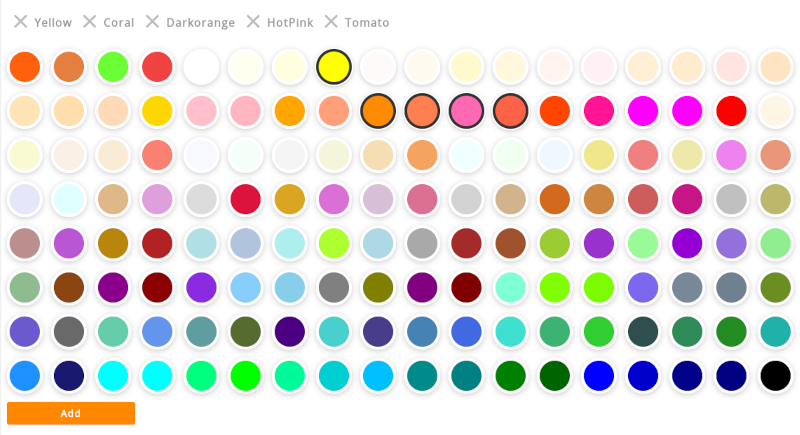
Поскольку имеется большое количество предустановленных цветов, в окне могут появиться полосы прокрутки. Не забудьте прокрутить вниз.
Нажмите кнопку Добавить под образцами цветов, чтобы добавить новый цвет. Откроется палитра цветов, позволяющая выбрать из более чем 16,7 миллионов цветов. После выбора цвета можно присвоить новому цвету собственное название. Названия должны быть короткими и простыми. Они одинаковы для каждого языка.
Пользовательские цвета добавляются в список цветов для дальнейшего использования, поэтому их можно применять и для других товаров без повторного добавления.
Изменение фотографии товара при выборе цвета клиентом
Варианты товара (см. раздел ниже) также могут иметь цвета. Если существуют варианты товара с привязанными цветами, цвета для вариантов также будут отображаться.
Поскольку варианты товара представляют собой отдельные товары, которые могут иметь разные фотографии, фотография товара может изменяться при выборе клиентом цвета.

Загружайте фотографии одинакового размера с товаром только в другом цвете для создания плавного эффекта.
Вариации

Вариации можно использовать для товаров, которые существуют в разных размерах, формах или типах. Например, размеры одежды:
- маленький
- Средний
- Большой
- Очень большой
Или для продукта, который предлагает возможность включить дополнительную услугу:
- Офисное кресло: € 149
- Офисное кресло + сборка: € 179
Добавление вариаций к товару
- Нажмите на иконку варианты
- Нажмите на кнопку Добавить новую вариацию
Теперь вы увидите новую форму продукта с оранжевыми полями. Только код статьи является обязательным полем. Все незаполненные поля будут иметь те же значения, что и основной продукт.
- Не забудьте нажать Сохранить, когда закончите
Вариации прикрепляются к основному товару. Они никогда не отображаются в категориях, списках товаров, результатах поиска или в результатах фильтрации. Используйте категории и подкатегории, если хотите, чтобы покупатели находили ваши товары в списках товаров.
Используйте уникальные коды статей для своих вариаций, так же как и для продуктов. Таким образом, вы будете знать, какая вариация была куплена после оформления заказа. Вариации также можно обновлять с помощью функции импорта и API, для этого им нужны уникальные коды артикулов.
Основной товар также является товаром, который клиент может приобрести. Если вам это не нужно, вы можете изменить статус родительского продукта на Клиент должен сначала выбрать вариацию Таким образом, не будет кнопки для добавления основного продукта в корзину. Обязательно присвойте вариациям товара другой статус, иначе они будут иметь тот же статус, что и основной товар.
Если для списка товаров установлен режим отображения "Подробный", "Список" или "Список без фотографий", покупатель может добавить товар в корзину непосредственно из списка товаров, минуя страницу с подробным описанием товара. Если покупателю необходимо сначала выбрать вариацию, в списках товаров не будет отображаться кнопка "Добавить в корзину".
Редактирование вариации
- Метод 1
- Быстрый способ редактирования вариаций - это просто обновить код артикула, название (на текущем языке), цену и запас в таблице оранжевого цвета, которая появляется после добавления вариаций. Нажмите кнопку Сохранить ниже, когда закончите.
- Метод 2
- Щелкните на значке Редактировать в правой части таблицы вариаций. Теперь вы можете редактировать все поля вариации. Цвет формы меняется на оранжевый, чтобы указать, что это вариация, а не основной продукт.
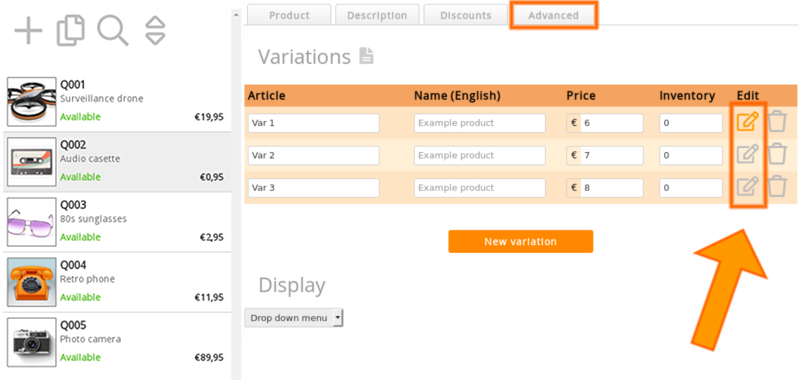
Удаление вариации
Нажмите на Иконку удаления в правой части таблицы вариаций и подтвердите, что хотите удалить вариацию.
Будьте осторожны: невозможно восстановить или отменить удаление удаленной вариации. Вам придется добавить его снова, если вы хотите его вернуть.
Показ вариаций в формате списка или в выпадающем меню
- Перейдите в раздел Настройки > Настройки магазина
- Прокрутите вниз до раздела Страница подробной информации о продукте
- Вы можете изменить опцию Разметка
| Значение | Результат |
|---|---|
| Вариации: список | Отображается четкий список вариаций. Ваши посетители могут сразу же добавить товар в корзину. |
| Вариации: выпадающее меню | Варианты товара отображаются в компактном виде в выпадающем меню. Ваши посетители могут выбрать нужный вариант в этом меню. |
Измените "Выберите ..." на "Выберите свой размер"
Это относится только к выпадающему меню (см. раздел выше).
- Выберите продукт и отредактируйте его вариацию
- Измените заголовок выпадающего меню: его можно установить для каждого языка
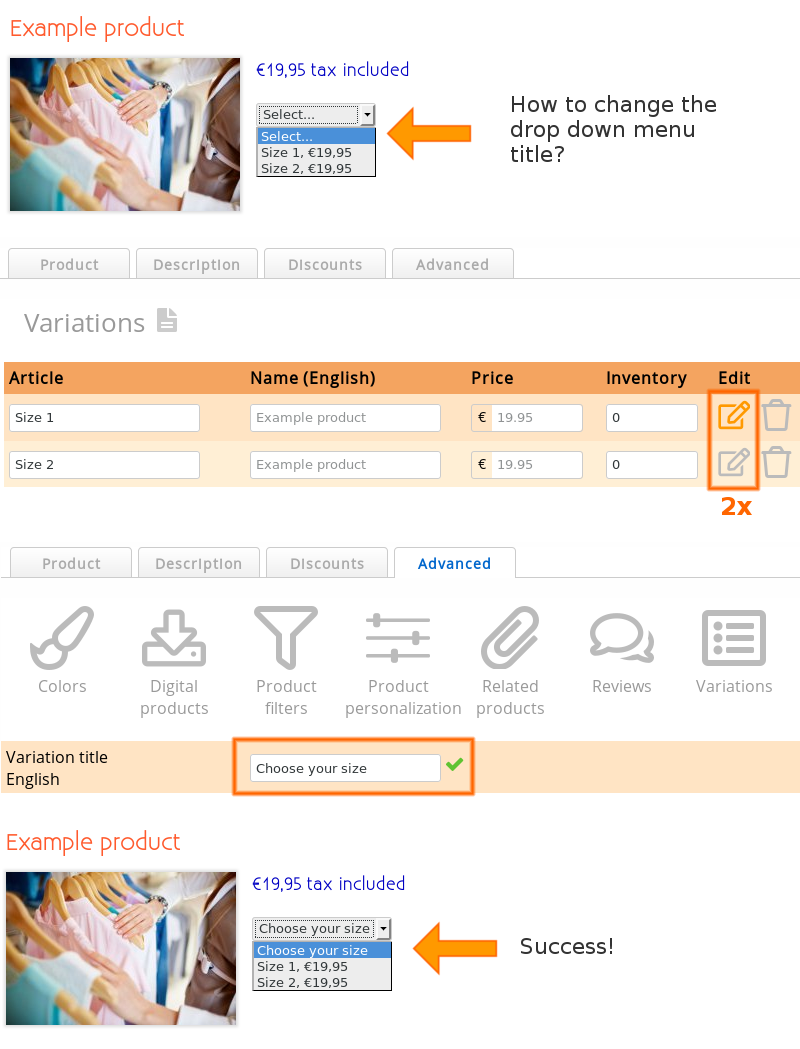
Если вы хотите добавить несколько вариаций, убедитесь, что заголовок выпадающего меню остается одинаковым. В противном случае будет создано новое выпадающее меню.
Смешивание вариаций с другими функциями
Вы можете использовать вариации с всеми функциями продукта и использовать их в комбинации, за исключением этикеток продукта. Вариации привязываются к товару, а не к категории или списку товаров, а метки применяются к категориям и спискам товаров.
Вариации также совместимы с функцией импорта, массового обновления товаров и API, но не с функцией копирования товаров.
Варианты
У вариаций могут быть субвариации Они также могут иметь другие характеристики продукта. Когда поля пусты, они получают значение родительского продукта или продукта, расположенного выше.
Например, вы можете позволить покупателю выбирать между хлопком и полиэстером, а затем выбирать между размерами.
Мы не рекомендуем использовать подварианты, поскольку это может быстро запутать ваших клиентов. Гораздо проще использовать категории и подкатегории. Вы также можете использовать сочетание (под)категорий, вариаций и персонализации продукта. Подумайте с точки зрения вашего клиента, какой способ найти продукт является самым простым. Если вы сделаете это слишком сложным для них, они не совершат покупку и, вероятно, не станут связываться с вами.
Персонализация продукта
Персонализация продукта может быть использована для персонализации продукта. Это может быть текст на торте, обувь, размеры контактных линз или опция для подарочной упаковки. Параметры - это пользовательские характеристики вашего продукта, которые выбирает ваш клиент.
Персонализация продукта не влияет на его цену. Если вам нужна отдельная цена для каждой персонализации, используйте вместо этого варианты
Добавление параметров персонализации к продукту
- Нажмите на значок Персонализация продукта
- Нажмите на кнопку Добавить
Появится всплывающее окно с формой, позволяющей добавить параметр персонализации продукта.
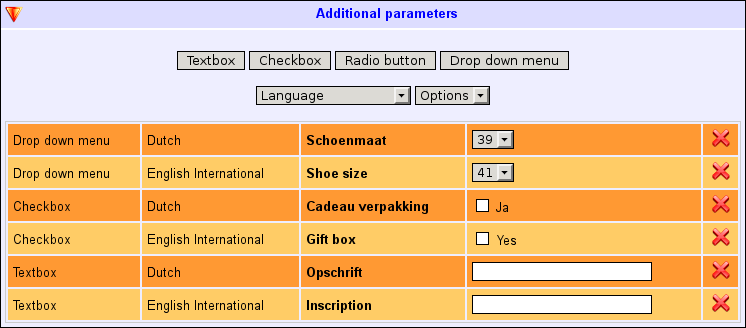
- Язык
- Выберите язык, на котором будет текст для персонализации товара. Это нужно повторить для каждого языка вашего интернет-магазина. Персонализация товара может быть разной для каждого языка, но рекомендуется придерживаться последовательности в каждом языке.
- Объект
- Текстовое поле - позволяет вашим клиентам ввести текст.
Чекбокс - позволяет вашим клиентам отметить опцию. Можно отметить несколько опций.
Радиокнопка - позволяет вашим клиентам выбрать опцию. Можно выбрать только одну опцию.
Выпадающее меню - по сути, то же самое, что и радиокнопка, но выпадающее меню занимает меньше места.
Описание - поле описания. Оно не позволяет покупателю ничего вводить. Оно используется исключительно для предоставления информации. - Имя
- Необязательное название (или текст), которое должно появиться перед полем. Выберите подходящее название, чтобы клиент понимал, для чего предназначено поле.
- Опции
- Для чекбоксов, кнопок выбора и выпадающих меню это поле появляется и позволяет добавить опции к объекту.
Для добавления дополнительных опций используйте Иконка плюса - Значение по умолчанию
- Необязательный текст, который предварительно заполняется в поле. Для флажков, кнопок выбора и выпадающих меню это может быть выбранный по умолчанию вариант.
- Обязательно
- Установите этот флажок, если от клиента требуется ввести значение или выбрать опцию.Будьте осторожны с этой опцией. Если сделать поля обязательными, это усложнит покупку продукта. Вы можете потерять некоторых покупателей, если им будет слишком сложно заполнить поле.
Параметры продукта отображаются на странице подробной информации о продукте. Покупатель может ввести или выбрать их перед добавлением товара в корзину.
- Также существует модуль поля оформления заказа, который можно использовать для отображения полей формы во время оформления заказа.
Если для списка товаров установлен режим отображения "Подробный", "Список" или "Список без фотографий", покупатель может добавить товар в корзину непосредственно из списка товаров, минуя страницу с подробной информацией о товаре. Если покупателю необходимо сначала ввести персонализацию товара, в списках товаров не будет отображаться кнопка "Добавить в корзину".
Редактирование параметров персонализации товара
Щелкните на значке Редактировать в правой части таблицы персонализации продукта.
С помощью кнопки Эксперт можно скопировать предыдущую персонализацию. Используйте уже существующее правило персонализации в качестве примера и используйте тот же формат для добавления новых персонализаций. Используя эту экспертную функцию, вы также можете копировать персонализации для других продуктов без необходимости каждый раз использовать форму.
Удаление параметров персонализации продукта
Нажмите на значок Удалить в правой части таблицы персонализации продукта и подтвердите, что хотите удалить опцию.
Будьте осторожны: невозможно восстановить или удалить удаленную опцию персонализации продукта. Вам придется добавить его снова, если вы хотите его вернуть.
Использование персонализации продукта для выбора цвета
Если вы не хотите отображать образцы цветов на страницах с описанием товаров, вы можете использовать персонализацию продукта, чтобы позволить покупателям выбирать цвет. Для этого используйте Радиокнопку или Выпадающий список.
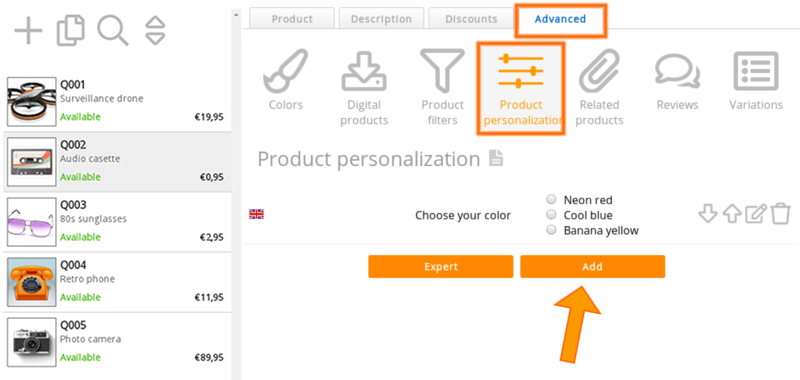
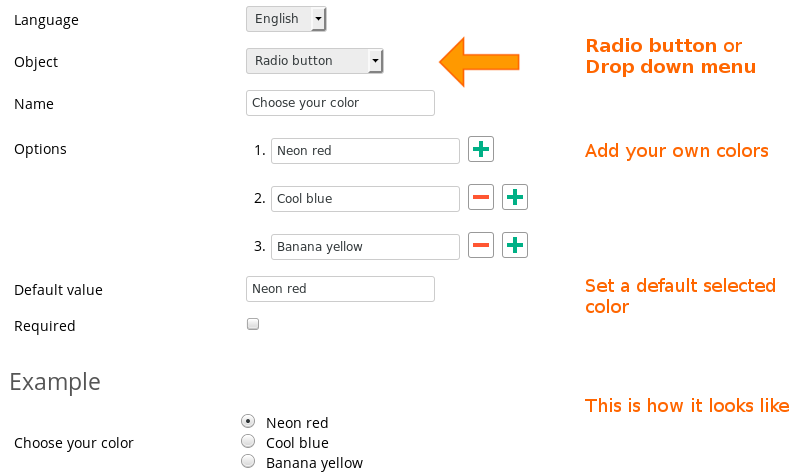
Следующая страница: Скидки за количество и цены для групп покупателей
- Введение
- Управление продуктами
- Конфигурация интернет-магазина
- Настройки аккаунта и магазина
- Методы оплаты и поставщики платежных услуг
- Счета-фактуры и положения и условия
- Настройка стоимости доставки
- Скидки и надбавки
- Регистрация и передача доменных имен
- Многоязычный магазин
- Подключение к внешним платформам
- Персонализированные веб-адреса
- Управление несколькими интернет-магазинами (Multishop)
- Автоматические электронные письма клиентам
- Разработка красивого макета
- Управление заказами
- Маркетинг
- Модули
- Резервное копирование и экспорт данных
- Электронная и веб-почта
- Учетные записи администратора
- Фотографии высокого качества
- Двухфакторная аутентификация
- Этикетки
- Мета-теги - Верификация веб-сайта
- Живой чат
- Слайд-шоу
- Анализ посетителей - Google Analytics
- Фильтры
- Точка продажи (POS)
- Поля форм
- Цифровые или виртуальные товары
- Система бронирования Symcalia
- Гостевая книга
- Обращение в службу поддержки